วิธีลบความคิดเห็นบน TikTok

วิธีลบความคิดเห็นที่ไม่ต้องการบน TikTok ด้วยขั้นตอนที่ง่ายๆ เพื่อให้คุณสามารถจัดการกับความคิดเห็นที่ไม่เหมาะสมได้
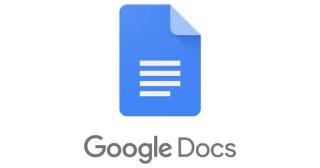
ผู้ใช้หลายคนต้องหันไปใช้ Google วาดเขียนเพื่อสร้างลายน้ำสำหรับไฟล์เป็นเวลานาน คุณยินดีที่จะรู้ว่าคุณสามารถเพิ่มรูปภาพเป็นลายน้ำได้โดยไม่ต้องใช้แอปอื่นใด
กระบวนการนี้ง่ายกว่าที่คุณคิด และคุณยังสามารถเปลี่ยนแปลงลายน้ำของรูปภาพได้อีกด้วย คุณยังคงใช้ Google Drawing เพื่อสร้างลายน้ำได้ อย่างไรก็ตาม เนื่องจาก Google Docs ได้เพิ่มคุณลักษณะนี้เข้าไปในที่สุด จึงไม่มีภาระผูกพัน
วิธีเพิ่มลายน้ำรูปภาพลงในไฟล์ Google Docs
หากต้องการเพิ่มลายน้ำรูปภาพลงในไฟล์ Google Docs ตรวจสอบให้แน่ใจว่าคุณได้เปิดเอกสารที่ถูกต้อง เมื่อเสร็จแล้ว ให้คลิกที่แท็บ แทรก ที่ด้านบน และเลือกตัวเลือกลายน้ำ

ทางด้านขวา ให้คลิกตรงตำแหน่งที่ระบุว่าแทรกรูปภาพ คุณสามารถแทรกรูปภาพสำหรับลายน้ำใหม่จากแหล่งที่มาต่างๆ เช่น Google Drive, Photos, Google Image Search, By URL, Camera และอัปโหลด

คุณสามารถเพิ่มลายน้ำรูปภาพในเอกสารที่มีอยู่หรือใหม่ได้ ด้านข้างยังมีตัวเลือกในการปรับขนาดของภาพและทำให้ภาพจางลง การเพิ่มเอฟเฟกต์จาง คุณสามารถดูข้อความในเอกสารได้อย่างง่ายดาย แต่การลบตัวเลือกออก อาจเป็นเรื่องยากที่จะอ่านข้อความ

จำไว้ว่าสิ่งนี้สามารถทำได้ในเวอร์ชันเดสก์ท็อปเท่านั้น ไม่สามารถทำได้ในแอป Android รูปภาพที่คุณใส่สามารถมีโลโก้ของบริษัทหรือโลโก้ส่วนตัวของคุณได้ ดังนั้นคนอื่น ๆ จะคิดให้รอบคอบก่อนที่จะขโมยไฟล์
หากคุณกำลังจะเพิ่มลายน้ำลงในไฟล์ ตรวจสอบให้แน่ใจว่าคุณได้เพิ่มข้อความก่อนแล้วจึงตามด้วยลายน้ำ
บทสรุป
ขณะนี้ Google เอกสารมีตัวเลือกในการเพิ่มลายน้ำของรูปภาพแล้ว คุณไม่ต้องเสียเวลาสร้างลายน้ำที่อื่น ขั้นตอนต่างๆ นั้นง่ายต่อการปฏิบัติตาม ดังนั้น แม้ว่าคุณจะเพิ่งเริ่มใช้ Google เอกสาร คุณก็สามารถเพิ่มลายน้ำได้ คุณคิดว่าจะใช้คุณสมบัตินี้บ่อยแค่ไหน? แจ้งให้เราทราบในความคิดเห็นด้านล่าง และอย่าลืมแบ่งปันบทความกับผู้อื่นบนโซเชียลมีเดีย
วิธีลบความคิดเห็นที่ไม่ต้องการบน TikTok ด้วยขั้นตอนที่ง่ายๆ เพื่อให้คุณสามารถจัดการกับความคิดเห็นที่ไม่เหมาะสมได้
หากคุณปิดการค้นหาที่กำลังมาแรงใน Chrome แต่ยังคงปรากฏขึ้น ให้บล็อกคุกกี้การค้นหา ล้างแคชและอัปเดต Chrome
หากคุณต้องการเพิ่มโพสต์ที่ไม่ระบุชื่อในกลุ่ม Facebook เพื่อรักษาความเป็นส่วนตัวของคุณ ให้ไปที่แท็บการสนทนา เลือกโพสต์ที่ไม่ระบุชื่อ และสร้างโพสต์ที่ไม่ระบุชื่อ
ดูว่าคุณสามารถเปลี่ยนคุณภาพของรูปภาพใน Google Photos ได้อย่างไร นี่คือวิธีการทำการเปลี่ยนแปลงสำหรับ Windows และ Android
หากคุณไม่สามารถติดตามใครบางคนบน Facebook ได้ แสดงว่าพวกเขาปิดการใช้งานตัวเลือกติดตามในบัญชีของพวกเขา
ดูวิธีสร้างและแชร์อัลบั้ม Google Photos ที่ทำงานร่วมกันและวิธีลบอัลบั้มที่คุณสร้าง
ค้นพบตัวเลือกทั้งหมดเมื่อต้องค้นหาไฟล์ของคุณ ต่อไปนี้คือเคล็ดลับที่เป็นประโยชน์สำหรับลองใช้ Google ไดรฟ์
ดูว่าการเปลี่ยนข้อมูล LinkedIn ของคุณเป็นประวัติย่อที่ยอดเยี่ยมสำหรับการสมัครงานนั้นง่ายเพียงใด ดูวิธีดาวน์โหลดผู้ใช้รายอื่นดำเนินการต่อด้วย
ประหยัดพื้นที่จัดเก็บและใช้ Google ปฏิทินสำหรับงานและการช่วยเตือนด้วย นี่คือวิธีใช้แอพสำหรับสิ่งนั้น
หาก YouTube TV แจ้งว่าคุณอยู่นอกพื้นที่บ้าน ให้เปิดใช้การอนุญาตตำแหน่ง จากนั้นยืนยันตำแหน่งของคุณบนอุปกรณ์เคลื่อนที่
ดูวิธีที่คุณสามารถอยู่อย่างปลอดภัยบน Twitter และเก็บข้อมูลของคุณให้เป็นส่วนตัวจากแอพของบุคคลที่สาม ดูวิธีทำให้ Twitter หยุดติดตามคุณ
ดูวิธีที่คุณสามารถเพิ่มลายน้ำให้กับรูปภาพทั้งหมดของคุณโดยใช้ไซต์ออนไลน์ฟรีพร้อมตัวเลือกในการอัปเกรดเป็นโปร
รักษาบัญชี Facebook ของคุณให้ปลอดภัยโดยเปลี่ยนรหัสผ่านเป็นรหัสผ่านที่รัดกุม นี่คือขั้นตอนที่ต้องปฏิบัติตาม
ค้นพบว่าคุณพลาดคุณสมบัติที่เป็นประโยชน์ที่ Firefox มีให้หรือไม่ ไม่จำเป็นต้องใช้โปรแกรมเสริมเพื่อใช้งานเบราว์เซอร์ให้เกิดประโยชน์สูงสุด
เพื่อนสนิทคือคนที่คุณต้องการแบ่งปันทุกอย่างด้วย ในทางกลับกัน คนรู้จักคือคนที่คุณอาจต้องการแบ่งปันให้น้อยลง
หากต้องการสร้างกิจกรรมที่เกิดซ้ำบน Facebook ให้ไปที่เพจของคุณและคลิกที่กิจกรรม จากนั้น เพิ่มกิจกรรมใหม่ และคลิกที่ปุ่ม เหตุการณ์ที่เกิดซ้ำ
หากคุณไม่แน่ใจว่าการแสดงผล การเข้าถึง และการมีส่วนร่วมคืออะไรบน Facebook โปรดอ่านต่อไปเพื่อค้นหา ดูคำอธิบายง่ายๆ นี้
ค้นพบรายละเอียดว่า Google รู้ได้อย่างไรว่าธุรกิจมีงานยุ่ง นี่คือรายละเอียดที่คุณอาจไม่ทราบ
คุณต้องการช่วยรักษาบัญชีของคุณให้ปลอดภัยโดยการเปลี่ยนรหัสผ่านบัญชี PayPal ของคุณ นี่คือขั้นตอนที่ต้องปฏิบัติตาม
ดูสิ่งที่ควรปฏิบัติตามเพื่อหลีกเลี่ยงการตกเป็นเหยื่อของการหลอกลวงทางออนไลน์ ค้นพบเคล็ดลับที่ง่ายต่อการปฏิบัติตามสำหรับผู้ใช้ทุกคน
เรียนรู้เกี่ยวกับสถานการณ์ที่คุณอาจได้รับข้อความ “บุคคลนี้ไม่พร้อมใช้งานบน Messenger” และวิธีการแก้ไขกับคำแนะนำที่มีประโยชน์สำหรับผู้ใช้งาน Messenger
ต้องการเพิ่มหรือลบแอพออกจาก Secure Folder บนโทรศัพท์ Samsung Galaxy หรือไม่ นี่คือวิธีการทำและสิ่งที่เกิดขึ้นจากการทำเช่นนั้น
ไม่รู้วิธีปิดเสียงตัวเองในแอพ Zoom? ค้นหาคำตอบในโพสต์นี้ซึ่งเราจะบอกวิธีปิดเสียงและเปิดเสียงในแอป Zoom บน Android และ iPhone
รู้วิธีกู้คืนบัญชี Facebook ที่ถูกลบแม้หลังจาก 30 วัน อีกทั้งยังให้คำแนะนำในการเปิดใช้งานบัญชี Facebook ของคุณอีกครั้งหากคุณปิดใช้งาน
เรียนรู้วิธีแชร์เพลย์ลิสต์ Spotify ของคุณกับเพื่อน ๆ ผ่านหลายแพลตฟอร์ม อ่านบทความเพื่อหาเคล็ดลับที่มีประโยชน์
AR Zone เป็นแอพเนทีฟที่ช่วยให้ผู้ใช้ Samsung สนุกกับความจริงเสริม ประกอบด้วยฟีเจอร์มากมาย เช่น AR Emoji, AR Doodle และการวัดขนาด
คุณสามารถดูโปรไฟล์ Instagram ส่วนตัวได้โดยไม่ต้องมีการตรวจสอบโดยมนุษย์ เคล็ดลับและเครื่องมือที่เป็นประโยชน์สำหรับการเข้าถึงบัญชีส่วนตัวของ Instagram 2023
การ์ด TF คือการ์ดหน่วยความจำที่ใช้ในการจัดเก็บข้อมูล มีการเปรียบเทียบกับการ์ด SD ที่หลายคนสงสัยเกี่ยวกับความแตกต่างของทั้งสองประเภทนี้
สงสัยว่า Secure Folder บนโทรศัพท์ Samsung ของคุณอยู่ที่ไหน? ลองดูวิธีต่างๆ ในการเข้าถึง Secure Folder บนโทรศัพท์ Samsung Galaxy
การประชุมทางวิดีโอและการใช้ Zoom Breakout Rooms ถือเป็นวิธีการที่สร้างสรรค์สำหรับการประชุมและการทำงานร่วมกันที่มีประสิทธิภาพ.






















![วิธีกู้คืนบัญชี Facebook ที่ถูกลบ [2021] วิธีกู้คืนบัญชี Facebook ที่ถูกลบ [2021]](https://cloudo3.com/resources4/images1/image-9184-1109092622398.png)





